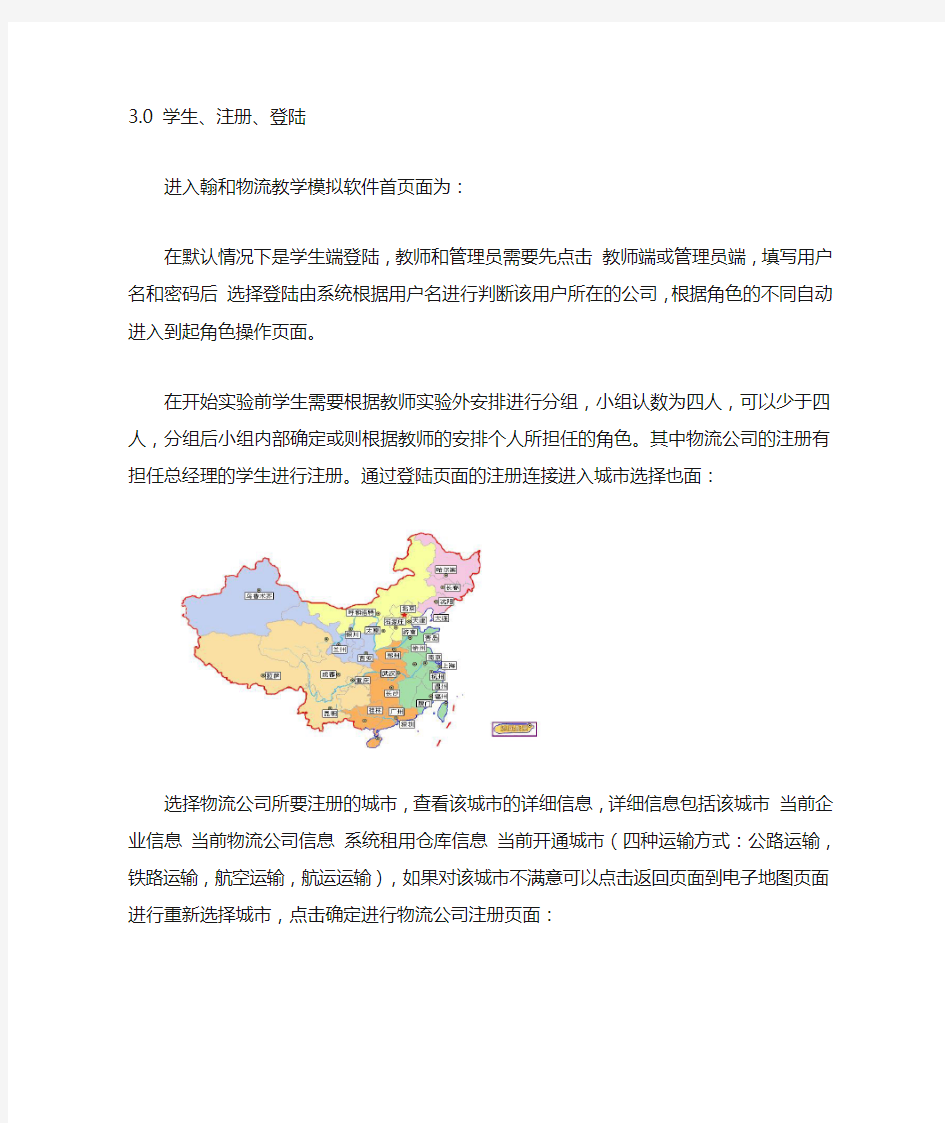
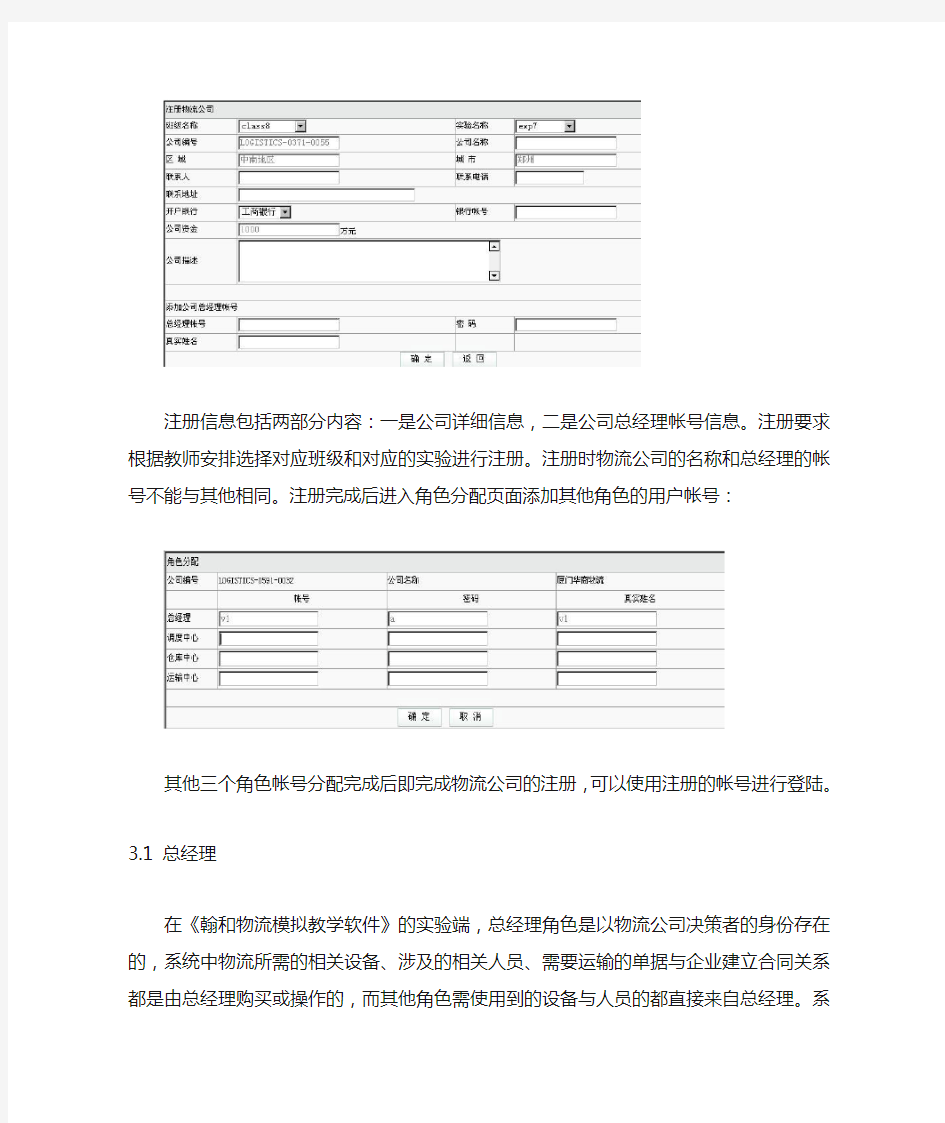
3.0 学生、注册、登陆
进入翰和物流教学模拟软件首页面为:
在默认情况下是学生端登陆,教师和管理员需要先点击教师端或管理员端,填写用户名和密码后选择登陆由系统根据用户名进行判断该用户所在的公司,根据角色的不同自动进入到起角色操作页面。
在开始实验前学生需要根据教师实验外安排进行分组,小组认数为四人,可以少于四人,分组后小组内部确定或则根据教师的安排个人所担任的角色。其中物流公司的注册有担任总经理的学生进行注册。通过登陆页面的注册连接进入城市选择也面:
选择物流公司所要注册的城市,查看该城市的详细信息,详细信息包括该城市当前企业信息当前物流公司信息系统租用仓库信息当前开通城市(四种运输方式:公路运输,铁路运输,航空运输,航运运输),如果对该城市不满意可以点击返回页面到电子地图页面进行重新选择城市,点击确定进行物流公司注册页面:
注册信息包括两部分内容:一是公司详细信息,二是公司总经理帐号信息。注册要求根据教师安排选择对应班级和对应的实验进行注册。注册时物流公司的名称和总经理的帐号不能与其他相同。注册完成后进入角色分配页面添加其他角色的用户帐号:
其他三个角色帐号分配完成后即完成物流公司的注册,可以使用注册的帐号进行登陆。
3.1 总经理
在《翰和物流模拟教学软件》的实验端,总经理角色是以物流公司决策者的身份存在的,系统中物流所需的相关设备、涉及的相关人员、需要运输的单据与企业建立合同关系都是由总经理购买或操作的,而其他角色需使用到的设备与人员的都直接来自总经理。系统中总理角色的后台管理共包括订单受理、合同管理、线路管理、报价管理、物流设备管理、客户管理、广告管理以及国际货贷等几大主要模块,通过总经理的的这些功能模块,总经理角色可以快捷有效的处理日常运作中遇到的各类事务。
总经理用户在注册申请成功进入系统后,首先要为物流公司开始物流做好准备工作,这些准备工作包括:
1.购买或租借一个仓库作为合同报价的基础;
2.开通产生单据两点间城市的线路报价;
3.开通EDI服务(物流信息网/用户注册)并为使用EDI服务申请CA认证。
3.1.1 订单受理
总经理可以接收“发货单”与“托运单”,通过这两种主要单据来实现公司的赢利。
托运单:是由系统每个周期内随机产生,分配给各个物流公司,一般不要求有入库等操作,单据的收益以物流公司的公开报价为准,对于托运单中货物量较小,路线较远的,总经理可以选择拒绝受理,对于已经接收处理的托运单总经理不得再拒绝,如果托运单在要求到
达日期后完成,物流公司需要支付相应的延期费用。
托运单接收/拒绝:总经理用户将单据接收进来后直接发到调度中心,由调度中心来做
进一步处理,如果总经理用户拒绝了该单据,则该单据就失效。
发货单:是由系统在每一个周期内发布的,由与本公司签订合同的企业发布,每次企业发布的发货单是由仓库所在地向企业的销售网点所在地方城市运输,总经理只能接收处理,不能外包给其他的物流公司,也不能拒绝受理,发货单的特点是单据量充足,收益较高,合同企业签定的越多,物流公司得到的单据数量也就越多,同托运单一样,如果运输过程延期的话,物流公司也需要支付相应的延期费用。
发货单接收:发货单由合同企业发布,用户只能接收,表示确认了要处理该单据,接收后转由调度中心作进一步处理。
3.1.2 合同管理
企业要长期发展,必须与一些企业建立长期的合作的关系,在本实验中,合同的取得要通过竞争,具体实现是针对系统中某一企业所发布的合同,由同一实验的几家物流公司来竟标,在一个实验周期结束后,系统通过家几家公司所报的价格、广告投放、信誉度来。
择优选择一家中标的物流公司,与其建立长期合作关系,合同报价分两部分,一部分为仓储报价,一部分为运输报价,合同报价两部分必须都完成。注意:多余两家物流公司进行合同报价系统才能够进行择优选择签定的物流公司。
合同详细:在此可以看到企业所有的销售点信息,产品信息,以及为合同报价选择合适的仓库。
定价,但不能高于系统提示的两倍成本价。
运输报价:总经理要针对合同企业的由仓库企业所在地所有的销售点城市进行报价,其中运输方式的报价要为系统已有。不同城市间的不同运输方式开通情况不一样,公司运输中
有加急报价,除加急费用可以由总经理用户自定义,其余报价均不能高与两倍成本价。
所在物流公司一旦中标,则在“小秘书”处会有提示要求用户确定该合同。
合同确认:合同确认相当于一个签订的过程,由企业方选择了用户所在物流公司作为承运方,并将合同发还给用户,要求用户确认,用户核查该合同,认为无误,可以直接点确定,
以完成整个合同的签订工作,在下一个周期内,系统将会向用户发布发货单。
3.1.3 线路管理
在运输过程中,要涉及到各个城市的的各种运输方式,对于系统接收的托运单单据,如
果用户接收进来时候它的路线未开通报价,例如:(A ---->B),如果系统没有开通A、B两
点间线路并报价的话是无法完成运输过程的,必须先对两点间城市进行报价。
线路公开报价:总经理用户为该需开通的线路设定价格,价格以2倍的成本价为上限,该两点间的线路一旦开通,则该托运单的收益的单位价格以用户开通线路时候的报价为准,如果该线路为已经开通,则可以在报价管理中修改该报价。
3.1.4 报价管理
用户可以修改所报的公开价格,同时可以按起点城市、终点查询,如果没有报过价,可以直接开通该线路,当同时修改线路公开报价会影响到用户所在物流公司接收到的托运单的数量。
3.1.5 物流设备管理
总经理用户在实验中需对物流过程中的物流设备例如:仓库、运输车辆进行购买与租借,其中购买仓库与运输车辆是不限数量的,但系统可租借的仓库与可租借车辆的数量是有限的,如果租借完毕,必须等到其它用户归还了才可以租借,购买或租借仓库与运输车辆的过程中,必须指定购买地。驾驶员与搬运工须由总经理负责招聘,其中驾驶员是按级别来发放工资,级别越高,工资越高,同时能驾驶的车辆也越多。
3.1.6 客户管理
总经理用户在处理单据的时候,可以将一些长期合作的企业,与伙伴关系的物流公司设为客户,一旦当资源有限时优先考虑这类企业的单据,同时,当运力紧张的时候,将单据发包给客户物流公司运输,当运力空闲时候、客户物流公司运力较忙时,帮助客户物流公司运输单据,也可获得收益。
3.1.7 广告管理
总经理用户可以不定期的投放一些广告,该广告以物流信息网为媒介,传播公司的信息,
以增强企业的知名度,物流公司投入广告的钱越多,广告在物流信息网上滚动播出的时间越长,用户所在物流公司的得到托运单会越多、合同匹配时候中标的机会越大。
3.1.8 信誉度查看
总经理用户可以查看在同一实验内的所有物流公司的信誉度,信誉度越高,该公司得到的托运单的数量会越多,同时,该公司在合同投标过程中,中标的机率会越大,公司的信誉度由物流公司的单据按时完成率、广告的投入金额组成,公司的信誉度越高,商业价值越大。
3.1.9 货源信息
总经理用户在运力充足的情况下,可以和其他物流公司签定货源信息,处理其他物流公司处理不了的单据。
3.1.10报表统计
总经理在每一段时期内可以对自己公司的财务支出与财务收入及其详细状况进行查看分析,从而得出公司在以后的发展过程中,哪些项目可以少花钱、哪些可以不必要、哪些需加大投入,以求做到公司内部资源的合理分配。
财务收益:财务收益主要为营业收入,包括处理托运单收益、发货单收益、补货单收益、
仓库增值业务、外包单据应得收益等。
财务支出:财务支出包含固定成本折旧与变动成本两部分,其中固定成本包含:车辆与仓库的购买与租借费用等,可变成本包含了单据的运输费用,折旧,人工工资等。
3.1.11 国际货贷
系统会随机给予物流公司一些涉外运输单据,物流公司需要处理涉外单据事必须与系统设定的国际货代公司签定货运代理协议,未签定时系统会进行提醒用户进行签定。
点击进入货运代理协议签定连接页面:
签定后才能进行涉外单据的接收处理和协议查看。
在处理涉外单据时首先填写海运出口委托书:
填写完海运出口委托书后需要填写报关资料,报关资料包括:报关委托书、发票、装箱单三张单据,填写完成提交给系统,进行费用扣除和收入计算。这里主要是为了熟悉国际货代的一般性程序。
3.2调度中心
功能描述:调度中心主要对公司总经理接受的托运单,发货单及调度中心、仓库中心产生的补货单、移库单进行优化配送处理。利用物流公司的资源,做出运输计划,并对运输计划进行优化组合生成运输单发送给仓储部门和运输部门。使物流公司运用最少的成本,以最快的速度将货物运送给客户。
调度中心的主界面如下:
3.2.1托运单管理:
主要是对“总经理”接受的托运单进行处理。界面如下:
处理的方式有三种:
1)、【生成计划运输单】即直接把托运单生成计划运输单。
操作:选择单据-> [生成计划运输单]->选择运输方式->[保存]
2)、【暂存入库】先将托运单的货物暂存到物流公司的某个仓库,并向仓库中心发送“入库通知”。等到要运送时,再将货物从仓库取出,进行运送。“暂存入库”的托运单保存在“暂存入库管理”中。
操作:选择单据-> [暂存入库]->选择要入货的仓库->[保存]
注:入货仓库只能从托运方所在城市的仓库中选择。
3)、【信息发布】由于线路或成本问题不打算本物流公司运输的托运单,调度中心可以将该托运单以货源信息的形式发布,以一定的价格转让给其它的物流公司。“信息发布”的托运单保存在“货源发布管理中”。
操作:选择单据-> [信息发布]->填写转让价格->[保存]
3.2.2发货单管理:
主要是对“总经理”所接受的长期合同产生发货单进行处理。界面如下:
选择单据->单击[下一步]出现如下界面:
1)、【补货/单据不拆分】:当仓库中的可用库存不足时,可以对合同的产品进行补货,但是不拆分原始的发货单。生成的补货单保存在“补货单管理”中。“补货单”如下图:
操作:[补货/单据不拆分]->填写补货数量->选择补货仓库->选择运输方式->选择到货时间->[补货]
2)、【补货/单据拆分】:当仓库的中可用库存不足时,在对合同的产品进行补货的同时,也可以将原始单据拆分成两个单据,分别进行运输。其中一个为可用库存数(可以直接生成计划运输单),发货单号=原发货单号+(-B);另一个为不足数(需补货完成后才能运输),发货单号=原发货单号+(-A)。“单据拆分”如下图:
操作:[补货/单据拆分]->[保存]新的发货单->填写补货数量->选择补货仓库->选择运输方式->选择到货时间->[补货]
3)、【生成计划运输单】:当仓库有足够的可用库存时,“发货单”可以直接生成“计划运输单”。生成计划运输单时,可以根据各个仓库的库存和销售点选择距离销售点最近的仓库进行出库。如下图:
操作:[生成计划运输单]->选择出货仓库(查看库存)->选择运输方式->[保存]
3.2.3补货单管理:
主要对调度中心和仓库中心生成的“补货单”进行处理。界面如下:
操作:选择单据-> [生成计划运输单]->选择运输方式->[保存] 3.2.4移库单管理:
主要对仓库中心生成的“移库单”进行处理。界面如下:
操作:选择单据-> [生成计划运输单]->选择运输方式->[保存] 3.2.5暂存入库管理:
主要对[暂存入库]的托运单在进行处理。界面如下:
操作:选择单据->[生成计划运输单]->选择运输方式->[保存] 3.2.6货源发布管理:
主要对[信息发布]的托运单在进行处理。界面如下:
1)、【签约】:查看发布的货源信息的联系单位。与合适的单位[签约]进行转让。如下:
操作:[查看]->选择联系单位->[签约]
2)、【撤消】:没有合适的联系单位或货物急着运输。可以撤消对货源信息的发布,改由物流公司自己进行运输。撤消的货源信息保存在“托运单管理”中。
·3.2.1计划运输单管理:
主要对发货单、托运单、补货单、移库单产生的计划运输单进行管理,并对单据进行配送方案的选择和优化设置,提高物流公司的运输效率,减省运输成本。
配送方式主要四种:
1)、【起点合并】当计划运输单的“运输起点”相同时,可以进行该操作。并根据实际情况可以调整非起点城市的运输顺序。
操作:选择要起点合并的计划运输单->[起点合并]->调整城市顺序->[生成运输单]->{[提交]出、入库通知}
2)、【终点合并】当计划运输单的“运输终点”相同时,可以进行该操作。并根据实际情况调整非终点城市的运输顺序。
操作:选择要终点合并的计划运输单->[终点合并]->调整城市顺序->[生成运输单] ->{[提交]出、入库通知}
3)、【联运】联运是通过不同的运输方式的组合,减少物流公司的运输成本。
操作:选择要联运的计划运输单->[联运]->调整所经城市->选择城市间的运输方式->[生成运输单]->{[提交]出、入库通知}
4)、【同城运输】处理同一城市之间的货物运输。
按不同的配送方式生成运输单后,根据不同的单据类型会产生相应的出库通知或入库通知,发送给仓库中心(也可能没有出入库通知)。
3.2.7运输单管理:
浏览运输单信息,包括运输单所组成的计划运输单、运输单的运输城市顺序和运输状态等。
3.2.8车辆查看:
查询物流公司所拥有的购买车辆和租借车辆信息。可以根据车牌和所在地进行查询。
3.2.9仓库查看:
查询物流公司所拥有的购买仓库和租借仓库信息。可以根据仓库编号、仓库名称和所在城市查询。
3.2.10报表统计:
统计物流公司产生的计划运输单和运输单,可以按生成日期查询历史纪录。
3.2.11 运输单查询
该功能提供用户根据运输单的编号、起点城市、终点城市的查询,查看本公司的运输单的执行情况,查看运输单的剩余时间,电击单据编号可以查看运输单的详细信息。
3.3仓库中心
功能描述:对物流公司的仓库和出入货物进行统一有效的管理。主要功能有仓库操作、暂存管理、库位整理、货物移库、仓库管理、库存检查、仓库盘点、增值业务、报表统计等。
智能蓝精灵 门禁考勤管理软件 使 用 说 明 书
软件使用基本步骤
一.系统介绍―――――――――――――――――――――――――――――2二.软件的安装――――――――――――――――――――――――――――2三.基本信息设置―――――――――――――――――――――――――――2 1)部门班组设置 -------------------------- 3 2)人员资料管理 -------------------------- 3 3)数据库维护 ---------------------------- 3 4)用户管理 ------------------------------ 3 四.门禁管理―――――――――――――――――――――――――――――4 1)通迅端口设置―――――――――――――――――――――――――4 2)控制器管理――――――――――――――――――――――――――4 3)控制器设置 ---------------------------- 6 4)卡片资料管理―――――――――――――――――――――――――11 5)卡片领用注册 ------------------------- 12 6)实时监控 ----------------------------- 13 五.数据采集与事件查询――――――――――――――――――――――――13六.考勤管理―――――――――――――――――――――――――――――14 1 )班次信息设置――――――――――――――――――――――――――14 2 )考勤参数设置--------------------------------------------------------- 15 3 )考勤排班------------------------------------------------------------- 15 4 )节假日登记―――――――――――――――――――――――――――16 5 )调休日期登记――――――――――――――――――――――――――16 6 )请假/待料登记―――――――――――――――――――――――――17 7 )原始数据修改――――――――――――――――――――――――――17 8 )考勤数据处理分析――――――――――――――――――――――――17 9 )考勤数据汇总―――――――—――――――――――――――――――18 10 )考勤明细表—―――――――――――――――――――――――――18 11 )考勤汇总表――――――――――――――――――――――――――18 12 )日打卡查询――――――――――――――――――――――――――18 13 )补卡记录查询—――――――――――――――――――――――――19
控制软件说明书 PC端软件FTM 安装及应用 系统运行环境: 操作系统中英文Windows 98/2000/ NT/XP/WIN7/ Vista, 最低配置 CPU:奔腾133Mhz 内存:128MB 显示卡:标准VGA,256色显示模式以上 硬盘:典型安装 10M 串行通讯口:标准RS232通讯接口或其兼容型号。 其它设备:鼠标器 开始系统 系统运行前,确保下列连线正常: 1:运行本软件的计算机的RS232线已正确连接至控制器。 2:相关控制器的信号线,电源线已连接正确; 系统运行步骤: 1:打开控制器电源,控制电源指示灯将亮起。 绿色,代表处于开机运行状态;橙色代表待机状态。 2. 运行本软件 找到控制软件文件夹,点击FWM.exe运行。出现程序操作界面:
根据安装软件版本不同,上图示例中的界面及其内容可能会存在某些差别,可咨询我们的相关的售后服务人员。 上图中用红色字体标出操作界面的各部分的功能说明: 1. 菜单区:一些相关的菜单功能选择执行区。 2. 操作区:每一个方格单元代表对应的控制屏幕,可以通过鼠标或键盘的点选,拖拉的方式选择相应控制单元。 3.功能区:包含常用的功能按钮。 4.用户标题区:用户可根据本身要求,更改界面上的标题显示 5.用户图片区:用户可根据本身要求,更改界面上的图片显示,比如公司或工程相关LOGO图片。 6.附加功能区:根据版本不同有不同的附加项目。 7.状态区:显示通讯口状态,操作权限状态,和当前的本机时间,日期等。 如何开始使用 1. 通讯设置 单击主菜单中“系统配置”――》“通讯配置” 选择正确的通讯端口号,系统才能正常工作。 可以设置打开程序时自动打开串口。 2.系统配置
FANUC机器人仿真软件操作手册
2008年10月第1版ROBOGUIDE 使用手册(弧焊部分基础篇)
目录 目录 (1) 第一章概述 (2) 1.1. 软件安装 (2) 1.2. 软件注册 (3) 1.3. 新建Workcell的步骤 (4) 1.3.1. 新建 (4) 1.3.2. 添加附加轴的设置 (11) 1.4. 添加焊枪,TCP设置。 (16) 1.5. Workcell的存储目录 (20) 1.6.鼠标操作 (22) 第二章创建变位机 (25) 3.1.利用自建数模创建 (25) 3.1.1.快速简易方法 (25) 3.1.2.导入外部模型方法 (42) 3.2.利用模型库创建 (54) 3.2.1.导入默认配置的模型库变位机 (54) 3.2.2.手动装配模型库变位机 (58) 第三章创建机器人行走轴 (66) 3.1. 行走轴-利用模型库 (66) 3.2. 行走轴-自建数模 (75) 第四章变位机协调功能 (82) 4.1. 单轴变位机协调功能设置 (82) 4.2. 单轴变位机协调功能示例 (96) 第五章添加其他外围设备 (98) 第六章仿真录像的制作 (102)
第一章概述 1.1. 软件安装 本教程中所用软件版本号为V6.407269 正确安装ROBOGUIDE ,先安装安装盘里的SimPRO,选择需要的虚拟机器人的软件版本。安装完SimPRO后再安装WeldPro。安装完,会要求注册;若未注册,有30天时间试用。
如果需要用到变位机协调功能,还需要安装MultiRobot Arc Package。 1.2. 软件注册 注册方法:打开WeldPRO程序,点击Help / Register WeldPRO 弹出如下窗口,
软件详细设计说明书(例) 作者: 完成日期: 签收人: 签收日期: 修改情况记录:
目录 1 引言 (4) 1.1 编写目的 (4) 1.2 范围 (5) 1.3 定义 (5) 1.4 参考资料 (5) 2 总体设计 (6) 2.1 需求规定 (6) 2.2 运行环境 (6) 2.3 基本设计概念和处理流程 (8) 2.4 结构 (10) 2.5 功能需求与程序的关系 (13) 2.6 人工处理过程 (16) 2.7 尚未解决的问题 (16) 3 接口设计 (16) 3.1 用户接口 (16) 3.2 外部接口 (17) 3.3 内部接口 (18) 4 运行设计 (21) 4.1 运行模块组合 (21) 4.2 运行控制 (22)
4.3 运行时间 (22) 5 系统数据结构设计 (23) 5.1 逻辑结构设计要点 (23) 5.2 物理结构设计要点 (1) 5.3 数据结构与程序的关系 (5) 6 系统出错处理设计 (5) 6.1 出错信息 (6) 6.2 补救措施 (6) 6.3 系统维护设计 (6)
1 引言 1.1 编写目的 随着证券交易电子化程度的不断提高,券商对于各种业务提出了新的要求,为了满足券商的发展需求,更好的为客户提供服务,现结合原有各版本的证券交易软件的优点和特点,开发一套采用Client/Server结构的证券交易软件管理系统(SQL版)。本系统从底层予以优化,使整个系统的运行速度得到较大提高,通过重新优化数据库内部结构,使系统的可扩充性得到极大提高。 本说明书给出SQL版证券交易系统的设计说明,包括最终实现的软件必须满足的功能、性能、接口和用户界面、附属工具程序的功能以及设计约束等。 目的在于: ?为编码人员提供依据; ?为修改、维护提供条件; ?项目负责人将按计划书的要求布置和控制开发工作全过程; ?项目质量保证组将按此计划书做阶段性和总结性的质量验证和确认。 本说明书的预期读者包括: ?项目开发人员,特别是编码人员; ?软件维护人员; ?技术管理人员; ?执行软件质量保证计划的专门人员; ?参与本项目开发进程各阶段验证、确认以及负责为最后项目验收、鉴定提供相应报告的有关人员。 ?合作各方有关部门的复杂人;项目负责人和全体参加人员。
在使用本软件时,需要对IE作如下设置: 1)需设置工具->Internet属性->浏览历史记录->设置->设置检查所存网页的较新 2)把“格安信息协同工作”网站加入可信任站点:工具->Internet属性->安全->可信站点->站点->加入该站点IP,如图所示: 系统使用流程 1.立项:市场部人员点击导航栏->项目管理->填写立项选项,申请一个新的项目立项,下 面的附件管理可以添加该项目立项所需附件,在确认立项前可以修改相关内容,如图所示:
注意:在填写新的立项时一定要设置状态为“立项”,否则该项目无法进行确认。 2.确认立项:填写完立项后,执行部门的部门经理就可以对项目进行确认了。如果没有问 题,点击导航栏->项目管理->确认立项选项,然后点击提交审批,在审批过程中,可以 3.审批:总经办人员对项目进行审批,点击导航栏->项目管理->立项审批或从首页提示中 直接点击进入,如图所示,同意立项则点击审批按钮。
4.财务审核:财务人员点击导航栏->项目管理->立项财务审核或从首页提示中直接点击进 入,财务人员可以根据项目情况选择下面的修改项目信息对该项目进行修改,该项目无问题后,点击下方“财务审批”按钮进行审核。 5.部门经理制作预算:首先点击导航栏->项目管理->收入预算,对该项目预计收入进行添 加, 注意:此处预算与员工报销时的费用密切相关,必须仔细且与财务名目一致,如果细类不准确,如办公费预算不足了,即使总预算未超,员工也无法进行该项费用报销 然后点击导航栏->项目管理->估算经费,对该项目预计花费进行添加,
最后点击导航栏->项目管理->提交预算审批,对该项目预算进行提交,等待审批。 6.预算审批:预算审批人员对预算进行审批。 7.预算财务审核:财务人员对预算进行审核。 8.指定项目经理:该项目承接部门负责人指定项目经理, 点击导航栏->项目管理->指定项 目经理,选中被批准过的项目,点击选中该项目,在弹出的界面选择下面的添加,指定项目经理及其任职时间。
Higerman海德盟系统操作说明 CHE-850海得盟系统 一、开机 总电源开关——紧急停启动——系统启动 二、回参考点——程序启动 三、Ctrl+C——取消键 四、四面分中 1. 按MDI-输入(移动光标)——输入转速N1S500M03——ESC——程序启动——按两次 2. K2——K1——进入自动抄数——Y- ——自动内定为S500——主轴正转 3. X轴对好X1第一边——按X+——确定好另一边——按X+ 4. Y轴对好Y1第一边——按Y+——确定好另一边——按Y+ 5. 坐标移动——看G54,G55、 6. X- ——为转换坐标——可按到G55 2. 7. K6-手轮选择X.Y.Z清零 五、对刀 1. 找对刀位置——K2——K1亮——在工作台对刀——按Z+ 2. 找工件位置——把刀移工件零点位置——再按Z+ 六、执行程式 按自动——程序选择——按F2 ——NC prog-按光标选到程序号——Enter 七、检查分中 回原点——MDI——G54——Enter——程序启动按两次——X0Y0F2000——Enter——程序启动两次 八、换刀——K2——K1——在工作台对刀——按Z-(注意一定是Z-) 九、开飞刀换刀粒——程序暂停——MAN(手动)——选光标移动到否——Enter 再按主轴停止——移手轮——换刀粒——按断点返回——主轴正转——程序启动 十、查看工作坐标 1. 按坐标偏移——移动光标——把G54改为G55——移动光标——把显示清掉——Enter——移动光标找G54改——OK 十一、看下刀位置——SYS——F1显示程式——选择程式——F3剩余路径显示(变亮)——MAN手动方式——看剩余Z轴数据。 十二、网络连接 1. 打开电脑——点击电脑开始——再点运行——输入//19 2.168.110——用户名输入Higerman——不要密码按确定——找到 NCprog 2.工作组 MSHOME 全部电脑一样 3.点击电脑桌面的网上邻居---属性---点击IP---属性---使用下面的IP地址192.168.1.100;255.255.255.0;192.168.1.1---使用下面的DNS全部为空。
智能窗户控制系统软件V1.0设计说明 目录 前言 (1) 第一章软件总体设计 (1) 1.1. 软件需求概括 (1) 1.2. 定义 (1) 1.3. 功能概述 (1) 1.4. 总体结构和模块接口设计 (2) 第二章控制系统的总体设计 (3) 2.1. 功能设计 (3) 第三章软件控制系统的设计与实现 (5) 3.1. RF解码过程程序设计介绍 (5) 3.2. RF对码过程设计 (6) 3.3. 通信程序设计 (8) 3.4. IIC程序设计介绍 (9) 3.5. 接近开关程序设计 (12) 3.6. 震动开关检测程序设计 (13) 3.7. 墙面按键程序设计 (15) 第四章智能窗户控制系统的设计 (17) 第五章实测与结果说明 (18) 第六章结论 (18)
前言 目的 编写详细设计说明书是软件开发过程必不可少的部分,其目的是为了使开发人员在完成概要设计说明书的基础上完成概要设计规定的各项模块的具体实现的设计工作。 第一章软件总体设计 1.1.软件需求概括 本软件采用传统的软件开发生命周期的方法,采用自顶向下,逐步细化,模块化编程的软件设计方法。 本软件主要有以下几方面的功能 (1)RF遥控解码 (2)键盘扫描 (3)通信 (4)安全检测 (5)电机驱动 1.2.定义 本项目定义为智能遥控窗户系统软件。它将实现人机互动的无缝对接,实现智能关窗,遥控开关窗户,防雨报警等功能。 1.3.功能概述 1.墙体面板按键控制窗户的开/关 2.RF遥控器控制窗户的开/关 3.具有限位,童锁等检测功能 4.实时检测大气中的温湿度,下雨关窗 5.具有防盗,防夹手等安全性能的检测
DMI仿真软件操作说明书(doc 11页)
DMI仿真软件使用说明书 DMI仿真软件,让你更快的掌握DMI的使 用,熟悉DMI的功能… 制作小组:21组 组长: 黄鸿珺 20088525 组员: 魏红燕 20088510 王珂麟 20088520 高正乾 20088524
目录
产品说明书 使用须知: 由于该系统完全模拟CTCS功能所以读者需要了解CTCS的功能。CTCS系统描述 CTCS基本功能:在不干扰机车乘务员正常驾驶的前提下有效地保证列车运行安全。 1.安全防护: 在任何情况下防止列车无行车许可运行。防止列车超速运行。包括:列车超过进路允许速度;列车超过线路结构规定的速度;列车超过机车车辆构造速度;列车超过铁力有关运行设备的限速; 防止列车溜逸。 2.人机界面: 为乘务员提供的必须的显示,数据输出及操作装置。能够以字符,数字及图形等方式显示列车运行速度,允许速度,目标速度和目标距离。能够实现给出列车超速,制动,允许缓解等表示以及设备故障状态的报警。 3.检查功能: 具有开机自检和动态检测功能。具有关键动作的记录功能及监测接口。 4.可靠性和安全性: 按照信号故障导向安全原则进行系统设计,采用冗余结构,满足电磁兼容性相关标准。
DMI人机界面 DMI是列控车载设备的显示和操作界面,安装在便于司机操作和观察的位置。相关规定应符合有关标准和技术条件的要求 1.报警功能 人机界面应设有声报警功能,能够及时给出列车超速,切除牵引力,制动,允许缓解或故障状态等的报警和表示。 2.人机界面应有数据功能 输出列车参数有关的信息,输入操作应简明并有清晰的表示。对机车乘务员输入的数据和操作应进行合理性判断。 3.设置位置: 应设置在机车乘务员便于观察及可接近的区域,符合标准化安装尺寸要求。显示部分要便于观察,常用按钮,开关应易于机车乘务员操作。 4.DMI的显示与操作标准统一 文字及语音信息采用中文,用双针速度表,数字,图形显示相结合的方式提供运行速度,允许速度,目标速度和目标距离。 软件设计原理及实现的功能: 根据CTCS系统的功能要求,设计出符合要求的CTCS系统DMI界面的B,D区域,由visual c #2008编写的,制作DMI界面的B,D区,实现列车速度与目标距离的显示情况,以及相关的功能部件的显示。大致有两部分构成,实现两个区域的相互关联。 根据需求分析,运用软件编写符合要求的DMI界面相应区域,实现
系统软件详细设计说明书 1.引言 1.1编写目的 本详细设计说明书是针对网络信息体系结构的课程作业而编写。目的是对该项目进行详 细设计,在概要设计的基础上进一步明确系统结构,详细地介绍系统的各个模块,为进行后面的实现和测试作准备。本详细设计说明书的预期读者为本项目小组的成员以及对该系统感兴趣,在以后想对系统进行扩展和维护的人员。 2.系统的结构 ui :系统界面部分,负责接受用户输入,显示系统输出,负责其他模块功能的协调调用,并含有站内搜索功能,即在用户指定的已打开的ftp站点中搜索用户需要的资源。ui 部分调用common部分的功能读取xml文件中保存的界面元素属性信息,用户最近访问过的10个ftp信息,用户选择的下载的ftp内容列表及其他需要通过xml文件保存的信息。 client :实现ftp客户端的功能,ftp连接,ftp上传及下载:上传或下载用户指定的
资源,并返回相应的信息。 search: 资源实时检索部分,根据用户输入的资源名称关键字,资源类型和选择的检索方式检索用户需要的资源,并验证资源的可用性,返回可用资源及其大小,速度等相关信息。 preview :资源预览部分,显示用户选择的资源的部分内容,以使用户决定是否需要该资源。 preview部分调用comm on部分读取属性文件的内容亦显示预览资源内容的显示格式。 3.模块1(ui )设计说明 3.1 模块描述实现用户界面的包,含有11个文件51 个类,是本系统中最复杂的代码。 3.2 功能负责接受用户输入,显示系统输出,其他模块功能的协调调用,并含有站内搜索功能,即在用户指定的已打开的ftp 站点中搜索用户需要的资源。 3.3 交互的模块 client ,search ,preview ,common。 3.4 模块设计该模块中的主要文件,文件中包含的主要类及其功能和与其它包的交互如下: MainFrame.java :MainFrame 是含有主函数的类,也是lyra 客户端开始执行的类,它先后进行资源的初始化,显示主界面等工作,根据屏幕大小设置界面大小,设置界面的观感。 FtpFrame_AboutBox.java: 显示关于窗口的类,当用户点击帮助菜单中的关于菜单项时会 弹出关于对话框。 Tools.java :FileTools 是文件操作辅助类,可以实现文件的递归删除等。 XMLController.java: JDOMTes是操作xml文件的类,用JDOM来操作xml文件, 实现的功能有: (1)保存ftp 服务器的文件列表(站内搜索时使用),递归的从ftp 服务器读取列表,并存入一个xml文件中(文件的命名方法是:ip+用户名.xml);以目录树的形式保存。 (2)根据文件名在文件中查找文件,站内搜索时使用。 (3)保存ftp 服务器的信息:ip ,端口(默认端口21 不保存),用户名(默认anonymous 不保存),密码,最多存10 个;存在resource\settings\ serversinfor.xml 文件中。 (4)读取已存储的ftp 服务器信息。 (5)从type.xml 读取搜索的类型。 Constants.java: 放置系统运行时使用的一些常量,initcontent ()函数对所有常量进行初始化,这个函数在MainFrame 中被调用一次。iconHashMap 是hash 表,用于存放文件的系统图标。 CustomizedController.java :包含自定义的控件类,java 中的控件可能不能满足需求,需要自己定义某些属性。这些控件会在创建界面时使用。其中含有的类有: (1)CustomizedJTable 是表格类,设置表格的某些属性,如字体等。 (2)CustomizedTableCellRenderer 是表格单元格绘制器类,主要用于显示文件的系统图标,和文件名。 (3)LeftPanel类的父类是JTabbedPane,用户显示主窗口左边的面板。 (4)RightPanel 类的父类是JPanel ,用户显示右边的主题部分,包括右上边的搜索及服务 器选项,和中间的显示服务器文件的TabbedPane。. (5)BottomPanel 类是右下放显示下载和服务器信息的JTabbedPane。 (6)CustomizedJButton 是定义按钮类,更改了按钮的字体,java 本身默认的字体不好看。 (7)CustomizedTableModel 是表格类,实现单元格的不可编辑。 (8 )CustomizedTableCellRenderer_Remote 类是表格绘制器,在远程文件浏览 器RemoteFilesPanel 使用,用于显示文件名和文件图标。
专 组号:小组成员: 完成时间:
目录 1.系统概述 (3) 1.1. 系统功能简介 (3) 1.2 系统用户角色 (3) 2.理由 (3) 3.项目范围 (3) 4.系统假设 (3) 5.系统定义 (4) 6.用户场景 (5) 7.用户用例 (5) 7.1 用户用例步骤 (5) 7.2系统需求 (9) 7.2.1 功能需求 (9) 7.2.2 非功能需求 (12) 8.文档历史 (14)
1.系统概述 1.1. 系统功能简介 教务处工作人员根据设置的用户名和密码,登录到学生信息管理系统,并对学生提交的信息修改进行审核,,系统优先级高; 档案管理员添加、查看、删除、修改学生的基本信息, 系统优先级高; 老师查看自己所管班级的学生的信息, 系统优先级高; 学生修改、查看自己的某些信息, 系统优先级高; 1.2 系统用户角色 2.理由 由于现在的学校规模在逐渐的扩大,设置的专业类别、分支机构及老师、学生人数越来越多,对于过去的学生信息管理系统,不能满足当前学生信息管理的服务性能要求。本报告对于开发新的<<学生信息管理系统>>面临的问题及解决方案进行初步的设计与合理的安排,对用户需求进行了全面细致的分析,更清晰的理解学生信息管理系统业务需求,深入描述软件的功能和性能与界面,确定该软件设计的限制和定义软件的其他有效性需求,对开发计划进行了总体的规划确定开发的需求与面临困难的可行性分析。 3.项目范围 学生信息管理系统是典型的信息管理系统,其开发主要包括后台数据库的建立、维护以及前端应用程序的开发两个方面。对于前者要求建立起数据一致性和完整性强、数据安全性好的数据库。而对于后者则要求应用程序具有功能完备,易使用等特点。学生信息管理系统对全校学生实行统一的管理,可以方便的进行增添、查询、修改、删除学生信息的工作。为了使本系统成功达到用户的要求,需要在2012.12.28之前完成本系统的开发测试,并写提交相关的技术文档。通过与用户的沟通,及时获得用户的最新需求以便于本系统的完善。 4.系统假设 本项目的开发时间为2012.9.9—2012.12.28 开发人员人数:3人 技术文档写作人员人数3人
门禁考勤管理软件 使 用 说 明 书
软件使用基本步骤
一.系统介绍―――――――――――――――――――――――――――――2二.软件的安装――――――――――――――――――――――――――――2 三.基本信息设置―――――――――――――――――――――――――――2 1)部门班组设置―――――――――――――――――――――――――3 2)人员资料管理―――――――――――――――――――――――――3 3)数据库维护――――――――――――――――――――――――――3 4)用户管理―――――――――――――――――――――――――――3 四.门禁管理―――――――――――――――――――――――――――――4 1)通迅端口设置―――――――――――――――――――――――――42)控制器管理――――――――――――――――――――――――――43)控制器设置――――――――――――――――――――――――――64)卡片资料管理―――――――――――――――――――――――――11 5)卡片领用注册―――――――――――――――――――――――――126)实时监控―――――――――――――――――――――――――――13 五.数据采集与事件查询――――――――――――――――――――――――13 六.考勤管理―――――――――――――――――――――――――――――14 1)班次信息设置――――――――――――――――――――――――――14 2)考勤参数设置――――――――――――――――――――――――――15 3)考勤排班――――――――――――――――――――――――――――15 4)节假日登记―――――――――――――――――――――――――――16 5)调休日期登记――――――――――――――――――――――――――16 6)请假/待料登记―――――――――――――――――――――――――17 7)原始数据修改――――――――――――――――――――――――――17 8)考勤数据处理分析――――――――――――――――――――――――17 9)考勤数据汇总―――――――—――――――――――――――――――18 10)考勤明细表—―――――――――――――――――――――――――18 11)考勤汇总表――――――――――――――――――――――――――18 12)日打卡查询――――――――――――――――――――――――――18 13)补卡记录查询—――――――――――――――――――――――――19
使用方法: 1.本软件无需安装,解压缩后双击S7_200.exe即可使用; 2.仿真前先用STEP 7 - MicroWIN编写程序,编写完成后在菜单栏“文件”里点击“导出”,弹出一个“导出程序块”的对话框,选择存储路径,填写文件名,保存类型的扩展名为awl,之后点保存; 3.打开仿真软件,输入密码“6596”,双击PLC面板选择CPU型号,点击菜单栏的“程序”,点“装载程序”,在弹出的对话框中选择要装载的程序部分和STEP 7 - MicroWIN的版本号,一般情况下选“全部”就行了,之后“确定”,找到awl文件的路径“打开”导出的程序,在弹出的对话框点击“确定”,再点那个绿色的三角运行按钮让PLC进入运行状态,点击下面那一排输入的小开关给PLC 输入信号就可以进行仿真了。 使用教程: 本教程中介绍的是juan luis villanueva设计的英文版S7-200 PLC 仿真软件(V2.0),原版为西班牙语。关于本软件的详细介绍,可以参考 https://www.doczj.com/doc/d96384718.html,/canalPLC。 该仿真软件可以仿真大量的S7-200指令(支持常用的位触点指令、定时器指令、计数器指令、比较指令、逻辑运算指令和大部分的数学运算指令等,但部分指令如顺序控制指令、循环指令、高速计数器指令和通讯指令等尚无法支持,仿真软件支持的仿真指令可参考 https://www.doczj.com/doc/d96384718.html,/canalPLC/interest.htm)。仿真程序提供了数字信号输入开关、两个模拟电位器和LED输出显示,仿真程序同时还支持对TD-200文本显示器的仿真,在实验条件尚不具备的情况下,完全可以作为学习S7-200的一个辅助工具。 仿真软件界面介绍:
目录 第一章 2020design软件的基本操作................... 错误!未定义书签。 第一讲软件的基本界面介绍..................................... 错误!未定义书签。 (一)2020design软件的启动.......................................... 错误!未定义书签。 (二)2020design软件的关闭.......................................... 错误!未定义书签。 第二讲软件基本界面介绍....................................... 错误!未定义书签。 第三讲参数设定............................................... 错误!未定义书签。 第四讲软件的基本操作......................................... 错误!未定义书签。 (一)墙体的基本画法 ................................................ 错误!未定义书签。 (二)配置区域的概念 ................................................ 错误!未定义书签。 (三)门、窗、障碍物的画法........................................... 错误!未定义书签。第二章数据库操作详解............................. 错误!未定义书签。 第一讲关于数据库.............................................. 错误!未定义书签。 第二讲使用数据库设计图纸...................................... 错误!未定义书签。 (一)、寻找配置物的方法 ............................................. 错误!未定义书签。 (二)、确定配置物品 ................................................. 错误!未定义书签。 (三)、设定风格 ..................................................... 错误!未定义书签。 (四)、下柜(地柜、底柜)的配置...................................... 错误!未定义书签。 (五)、立面图的追加和删除 ........................................... 错误!未定义书签。 (六)立面侧视图的增加和删除......................................... 错误!未定义书签。 (七)吊柜(墙柜)的配置 ............................................ 错误!未定义书签。 (八)添加电器附件 .................................................. 错误!未定义书签。 (九)添加上下线板 .................................................. 错误!未定义书签。 第三讲台面................................................... 错误!未定义书签。 (一)添加台面 ...................................................... 错误!未定义书签。 (二)更改台面材质 .................................................. 错误!未定义书签。
3DMS监控平台软件使用说明书 版本:4.23 深圳市亚美达通讯设备有限公司
目录 1、系统登录 (3) 2、主界面 (4) 2.1标题栏 (4) 2.2菜单栏 (4) 2.3工具栏 (4) 2.4状态栏 (4) 2.5树形区 (4) 2.6地图区 (5) 2.7简明信息区 (6) 2.8报警区 (6) 3、监控站点界面 (7) 3.1组态图形 (7) 3.2数据列表 (8) 3.3单灯 (8) 3.4监控点资料 (9) 4、配电箱端的远程操作 (10) 4.1遥测数据 (11) 4.2设置自动开关灯时间 (11) 4.3手动开关灯 (12) 4.4校准时钟 (13) 4.5设置采集器参数 (13) 5、单灯监控 (14) 5.1报警信息 (14) 5.2监测数据 (14) 5.3单灯手动开关灯控制 (15) 5.4单灯配置管理 (15) 6、报表 (17) 6.1监控数据 (17) 6.2故障记录 (17) 6.3监控点数据 (18) 6.4操作记录 (18) 7、数据配置 (19) 7.1监控点管理 (19) 7.2设备管理 (19) 7.3监控项管理 (20) 7.4人员管理 (20) 7.5字典管理 (21) 7.6时间表管理 (21) 8、常见问题 (22)
1、系统登录 启动客户端软件(3DMS.exe),出现登录界面,输入正确的用户名和登录密码,点击登录按钮即可进入监控软件。
2、主界面 主界面采用Windows标准风格,分为: 2.1标题栏:上方第一行,包括软件名称、Windows标准缩放按钮。 2.2菜单栏:上方第二行,为软件功能的菜单。 2.3工具栏:上方第三行,软件常用功能的快捷方式图标。 2.4状态栏:最下方一行,显示服务器连接状态和登录用户信息。 2.5树形区:左侧,按层次显示所有监控站点,可在监控站点名称上单击右键弹出菜单,执行常用功能,亦可在监控站点名称上双击左
控制系统使用说明 系统针对轴流风机而设计的控制系统, 系统分为上位监视及下位控制两部分 本操作为上位监控软件的使用说明: 1: 启动计算机: 按下计算机电源开关约2秒, 计算机启动指示灯点亮, 稍过大约20秒钟屏幕出现操作系统选择菜单, 通过键盘的“↑↓”键选择“windows NT 4.0”菜单,这时系统进入WINDOWS NT 4.0操作系统,进入系统的操作画面。 2:系统操作 系统共分:开机画面、停机画面、趋势画面、报警画面、主机流程画面、轴系监测画面、润滑油站画面、动力油站画面、运行工况画面、运行记录画面等十幅画面,下面就十幅画面的作用及操作进行说明 A、开机画面: 开机: 当风机开始运转前,需对各项条件进行检查,在本画面中主要对如下指标进行检查,红色为有效: 1、静叶关闭:静叶角度在14度
2、放空阀全开:放空阀指示为0% 3、润滑油压正常 4、润滑油温正常 5、动力油压正常 6、逆止阀全关 7、存储器复位:按下存储器复位按钮,即可复位,若复位不成 需查看停机画面。 8、试验开关复位:按下试验开关按钮即可,试验开关按钮在风 机启动后,将自动消失,同时试验开关也自动复位。 当以上条件达到时,按下“允许机组启动”按钮,这时机组允许启动指示变为红色,PLC机柜里的“1KA”继电器将导通。机组允许启动信号传到高压柜,等待电机启动。开始进行高压合闸操作,主电机运转,主电机运转稳定后,屏幕上主电机运行指示变红。这时静叶释放按钮变红,按下静叶释放按钮后,静叶从14度开到22度,静叶释放成功指示变红。 应继续观察风机已平稳运行后,按下自动操作按钮,启机过程结束。 B、停机画面: 停机是指极有可能对风机产生巨大危害的下列条件成立时,PLC 会让电机停止运转: 1、风机轴位移过大
PLC是“Programmable Logic Controller(可编程序逻辑控制器)”的英文缩写,是采用微电脑技术制造的自动控制设备。它以顺序控制为主,回路调节为辅,能完成逻辑判断、定时、记忆和算术运算等功能。与传统的继电器控制相比,PLC控制具有控制速度快、可靠性高、灵活性强、硬件接线简单、改变工艺方便等优点。 PLC的基本构成见图1-1,简要说明如下: 1. 中央处理器CPU 起运算控制作用,指挥协调整机运行。 2. 存储器ROM RAM 存放程序和数据 (1) 系统程序存储器ROM 存放生产厂家写入的系统程序,用户不可更改。 (2) 随机读写存储器RAM 存放随机变化的数据。 (3) 用户程序存储器EPROM或E2 PROM 存放用户编写的用户程序。 3. 通信接口与计算机、编程器等设备通信,实现程序读写、监控、联网等功能。 4. 电源利用开关电源将AC220V转变成DC5V供给芯片;DC12V供给输出继电器; DC24V供给输入端传感器。另有锂电池做为备份电源。 5. 输入接口IN 将外部开关或传感器的信号传递给PLC。 6. 输出接口OUT 将PLC的控制信号输出到接触器、电磁阀线圈等外部执行部件。作为一般技术人员,对于上述构成,主要关心的是输入输出接口。输入输出接口的详细情况,见第9页§3.2的有关介绍和图2-3 PLC输入输出接口电路示意图。
随着PLC技术的发展,其功能越来越多,集成度越来越高,网络功能越来越强,PLC与PC 机联网形成的PLC及其网络技术广泛地应用到工业自动化控制之中,PLC集三电与一体,具有良好的控制精度和高可靠性,使得PLC成为现代工业自动化的支柱。 PLC的生产厂家和型号、种类繁多,不同型号自成体系,有不同的程序语言和使用方法,但是编程指导思想和模式是相同的,其编程和调试步骤如下: 1. 设计I/O接线图 根据现场输入条件和程序运行结果等生产工艺要求,设计PLC的外围元件接线图,作为现场接线的依据,也作为PLC程序设计的重要依据。(I/O接线图参见9页图2-3) 2. 编制PLC的梯形图和指令语句表 根据生产工艺要求在计算机上利用专用编程软件编制PLC的梯形图,并转换成指令语句表(FX系列PLC编程常用指令见13页表2-2)。 3. 程序写出与联机调试 用编程电缆连接计算机和PLC主机,执行“写出”操作,将指令语句表写出到PLC主机。PLC 输入端连接信号开关,输出端连接执行部件,暂不连接主回路负载,进行联机调。 PLC的控制方式是由继电器控制方式演化而来,由PLC内部的微电子电路构成的模拟线圈和触点取代了继电器的线圈和触点,用PLC 的程序指令取代继电器控制的连接导线,将各个元件按照一定的逻辑关系连接起来,PLC控制的梯形图在许多方面可以看作是继电器控制的电路图。 可以理解为,PLC内部有大量的由软件程序构成的继电器、计时器和计数器等软元件,用软件程序按照一定的规则将它们连接起来,取代继电控制电路中的控制回路。 本文第一章介绍利用PLC计算机仿真软件,学习PLC用户程序设计,并且仿真试运行、调试程序。由于仿真软件不需要真正的PLC主机,就可以在计算机上仿真运行调试,所以它既是学习PLC程序设计的得力助手,也给实际工作中调试程序带来很大方便。本章的编程仿真练习题,请读者认真完成,会对掌握PLC应用大有帮助。 本文第二章介绍PLC实际应用的编程软件的使用方法。 §2 PLC计算机仿真软件 FX系列PLC可用“FX-TRN-BEG-C”仿真软件,进行仿真运行。该软件既能够编制梯形图程序,也能够将梯形图程序转换成指令语句表程序,模拟写出到PLC主机,并模拟仿真PLC控制现场机械设备运行。 使用“FX-TRN-BEG-C”仿真软件,须将显示器象素调整为1024*768,如果显示器象素较低,则无法运行该软件。 §2.1 仿真软件界面和使用方法介绍 启动“FX-TRN-BEG-C”仿真软件,进入仿真软件首页。软件的A-1、A-2两个章节,介绍PLC 的基础知识,此处从略,请读者自行学习。从A-3开始,以后的章节可以进行编程和仿真培训练习,界面显示如图2-1所示。
密级: 文档编号:第版 分册名称: 第册/共册 校级(公共课)学生成绩管理系统 详细设计说明书 1.00版 中南大学(某专业某年级某人)
详细设计说明书 1.引言 (3) 1.1编写目的 (3) 1.2项目背景 (3) 1.3定义 (3) 1.4参考资料 (3) 2.总体设计 (4) 2.1需求概述 (4) 2.2软件结构 (4) 3.程序描述 (4) 3.1数据库模块 (9) 3.2成绩录入模块 (14) 3.3统计打印模块 (20) 4. 接口设计 (22) 4.1外部接口 (22) 4.2内部接口 (23) 5. 数据库设计 (23)
1.引言 1.1编写目的 为明确软件需求、安排项目规划与进度、组织软件开发与测试,撰写本文档。 本文档供项目经理、设计人员、开发人员参考。 1.2项目背景 a.项目的委托单位:中南大学 开发单位:李明 主管部门:中南大学信息学院 b.该软件系统与其他 1. 本软件系统的名称:校级(公共课)学生成绩管理系统 2. 该软件系统同其他系统或其他机构的基本的相互来往关系:该系统基于IE浏览器,版本为6.0及以上,支持windows系列平台。 1.3定义 定义关键词如下: HTTP —— Hyper Text Transfer Protocol.(超文本传输协议) IIS —— Internet 信息服务. HTML —— Hyper Text Markup Language(超文本标记语言). ASP ——Active Server Pages ODBC ——开放数据库连接 ADO ――活动存储对象 IPO —— input & process & output(输入、处理、输出) CGI―― Common GateWay interface (公用网关接口技术)
LED-ECS编辑控制系统V5.2 用 户 手 册 目录 第一章概述 (3) 1.1LED-ECS编辑控制系统介绍 (3) 1.2运行环境 (3) 第二章安装卸载 (3) 2.1安装 (3) 2.2卸载 (5) 第三章软件介绍 (5) 3.1界面介绍 (5) 3.2操作流程介绍 (13) 3.3基本概念介绍 (21) 第四章其他功能 (25) 4.1区域对齐工具栏 (25) 4.2节目对象复制、粘贴 (26) 4.3亮度调整 (26) 第五章发送 (27) 5.1发送数据 (27) 第六章常见问题解决 (28) 6.1计算机和控制卡通讯不上 (28) 6.2显示屏区域反色或亮度不够 (29)
6.3显示屏出现拖尾现象,显示屏的后面出现闪烁不稳定 (29) 6.4注意事项 (31) 6.5显示屏花屏 (31) 6.6错列现象 (32) 6.7杂点现象 (32) 第一章概述 1.1LED-ECS编辑控制系统介绍 LED-ECS编辑控制系统,是一款专门用于LED图文控制卡的配套软件。其具有功能齐全,界面直观,操作简单、方便等优点。自发布以来,受到了广大用户的一致好评。 1.2运行环境 ?操作系统 中英文Windows/2000/NT/XP ?硬件配置 CPU:奔腾600MHz以上 内存:128M 第二章安装卸载 2.1LED-ECS编辑控制系统》软件安装很简单,操作如下:双击“LED-ECS编辑控制系统”安装程序,即可弹出安装界面,如图2-1开始安装。如图所示 图2-1 单击“下一步”进入选择安装路径界面,如图2-2,如果对此不了解使用默认安装路径即可 图2-2 图2-3 单击“完成”,完成安装过程。 2.2软件卸载如图2-2 《LED-ECS编辑控制系统V5.2》提供了自动卸载功能,使您可以方便的删除《LED-ECS编辑控制系统V5.2》的所有文件、程序组件和快捷方式。用户可以在“LED-ECS编辑控制系统V5.2”组中选择“卸载LED-ECS编辑控制系统V5.2”卸载程序。也可以在“控制面板”中选择“添加/删除程序”快速卸载。卸载程序界面如图2-4,此时选择自动选项即可卸载所有文件、程序组和快捷方式。 图2-4 第三章、软件介绍